
如果要說 iPhone 裡面比較少人知道,但卻很強大的功能,那我覺得非「iOS 捷徑」(或稱 Siri 捷徑) 莫屬了,自己身邊朋友很少人在用,也不太了解這要怎麼用,所以決定寫一篇來完整介紹,希望對新手有幫助。
本篇教學會用淺顯易懂的方式告訴你 iOS 捷徑是什麼?到底怎麼用?有什麼實用技巧?最後也會推薦一些實用的捷徑給大家。
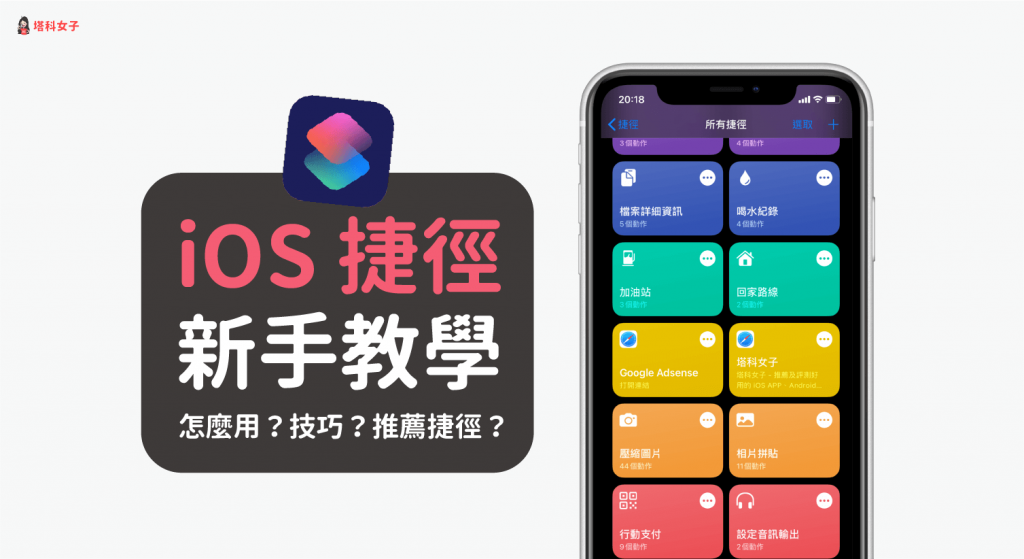
什麼是捷徑?
「iOS 捷徑」是由 Apple 官方推出的一款 App,透過捷徑可以實現一連串的自動化動作,你可以把「捷徑 App」想像成百寶袋,而「捷徑腳本」就是百寶袋內的道具。
Apple 有提供官方的「捷徑腳本」,但數量不多,所以大部分都還是需要額外下載網友撰寫的其他捷徑腳本,例如我們比較常使用的影片下載類捷徑,只要下載網友寫好的腳本,就能輕鬆用 iPhone 下載各大影音平台的影片或音樂到手機。
捷徑腳本的來源
捷徑腳本共有三種來源,你可以下載 Apple 官方提供的捷徑,也可以下載網友製作的捷徑,甚至也可以自己學習如何製作捷徑腳本。
- Apple 官方製作
- 下載網友製作的捷徑腳本
- 自己製作捷徑腳本
捷徑 App 介紹
現在稍微介紹一下「捷徑 App」的使用介面。
捷徑資料庫
開啟捷徑 App 後,切換到「捷徑資料庫」這分頁,這裡呈現的都是 Apple 官方製作的捷徑腳本。
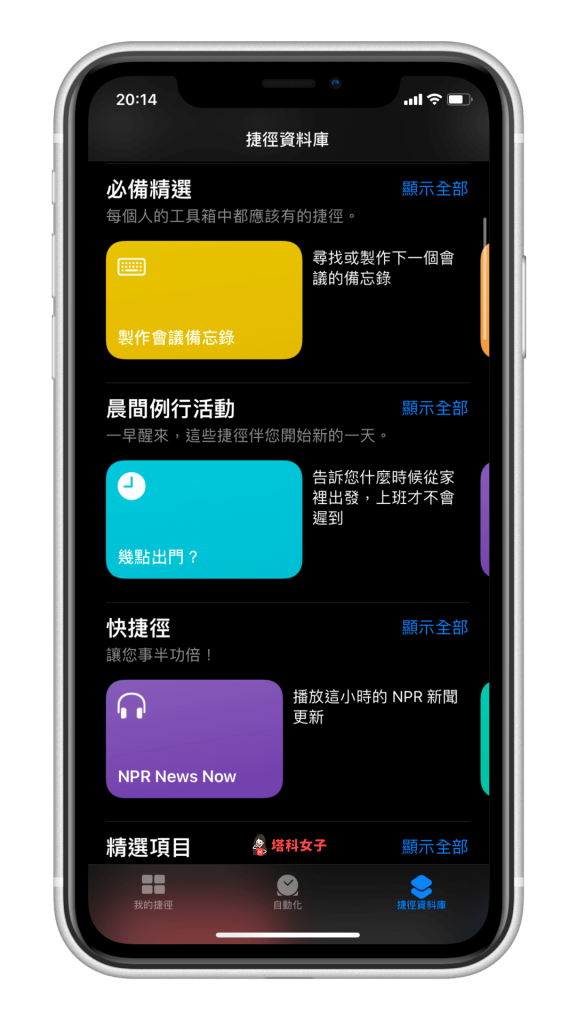
在每個類別的右邊點選「顯示全部」,就可以看到該類別全部的官方捷徑。

加入捷徑
如果有喜歡的捷徑,按一下「加入捷徑」後,就會呈現在「我的捷徑」這分頁內。
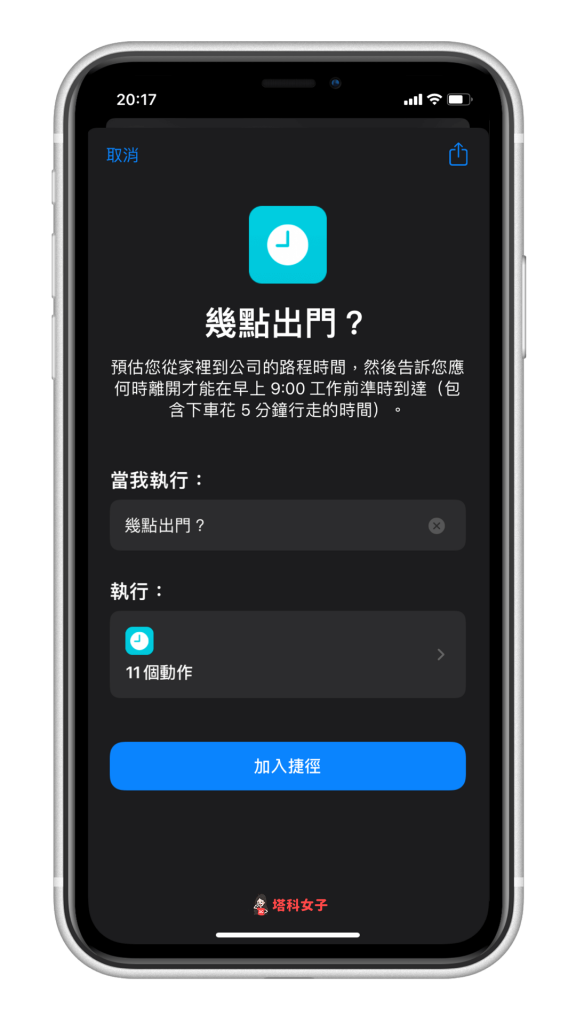
我的捷徑
無論是從「捷徑資料庫」加入的捷徑、下載網友製作的捷徑或者自己製作的捷徑,都會出現在「我的捷徑」內,按一下該腳本就能開始執行,且針對每一個捷徑,你都可以更改名稱、顏色及圖示。
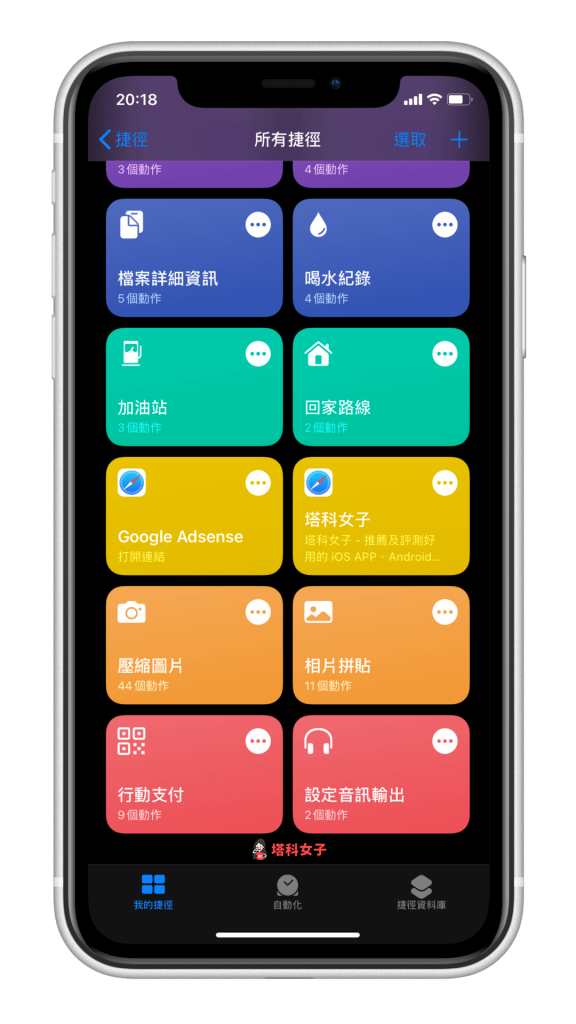
實用捷徑推薦
目前最多人下載的捷徑腳本是「影音、圖片下載類」、「照片處理類」、「小工具類」、「生活實用類」等。
以「影像下載類」為例,假設你想下載 YouTube 影片、音樂或者 Instagram 照片、限動、影片並儲存到 iPhone,只要找到網友製作的捷徑,就能輕鬆透過捷徑腳本下載你喜歡的影像。
但實用的捷徑要在哪裡找呢?塔科女子網站就寫了相當多的捷徑介紹,幾乎已經涵蓋了絕大多數人需要的捷徑,你可以參考這篇懶人包,裡面有許多捷徑推薦:
如何分享捷徑給別人?
如果你想分享好用的捷徑給朋友的話,只要長按該捷徑,然後按一下「分享」,並「拷貝 iCloud 連結」,再將連結傳給對方就可以了,當然前提是對方也要是 iPhone 用戶。
使用 Siri 執行捷徑
要執行捷徑還有另一種方法,使用 Siri 幫你執行,只要對著 iPhone 說「嘿 Siri + [捷徑名稱] 」,這樣它就會自動幫你執行了。
例如我的某個捷徑名稱是「Google 助理」,那麼我就說「嘿 Siri,Google 助理」。
iPhone 小工具 (iOS13)
另一個我覺得很棒的功能是你可以將常用的捷徑放在 iPhone 小工具 (Widget 上)。
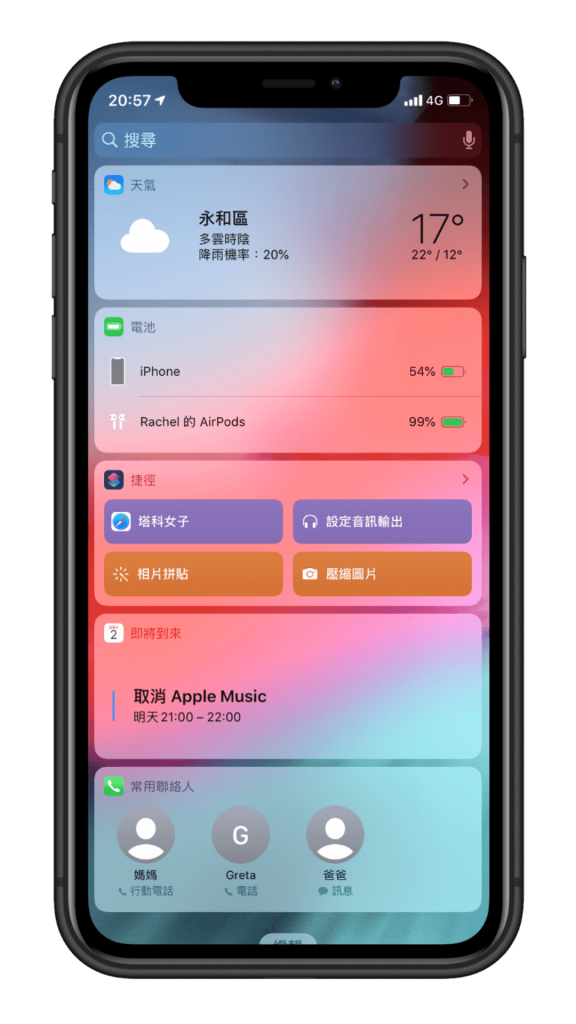
你可以在捷徑中自訂要顯示在 Widget 小工具的捷徑。
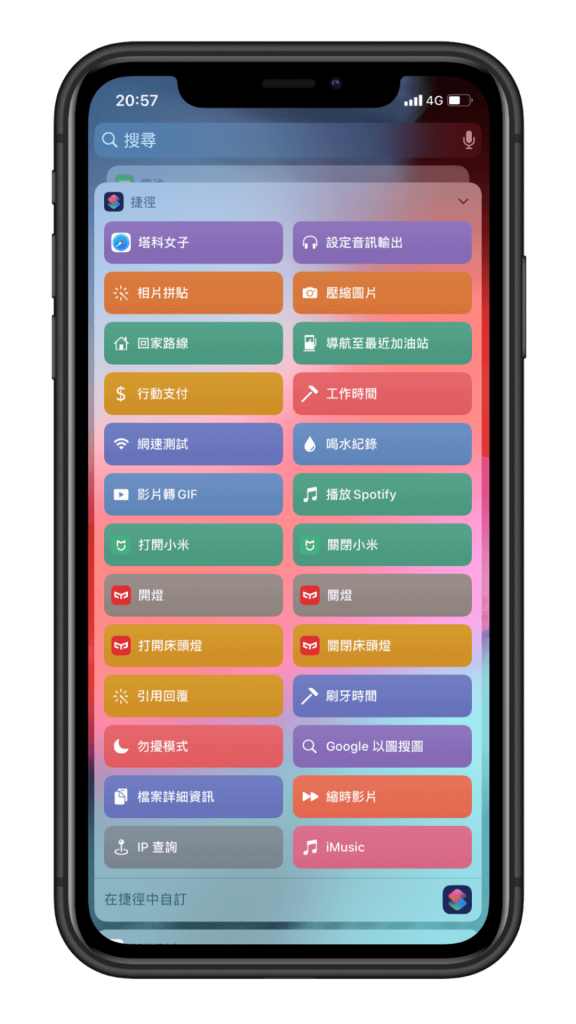
iPhone 主畫面小工具 (iOS14)
如果你已經先搶先試用 iOS14 的話,那你一定知道可以自訂 iPhone 主畫面,所以你也可以將捷徑放在主畫面上快速取用。
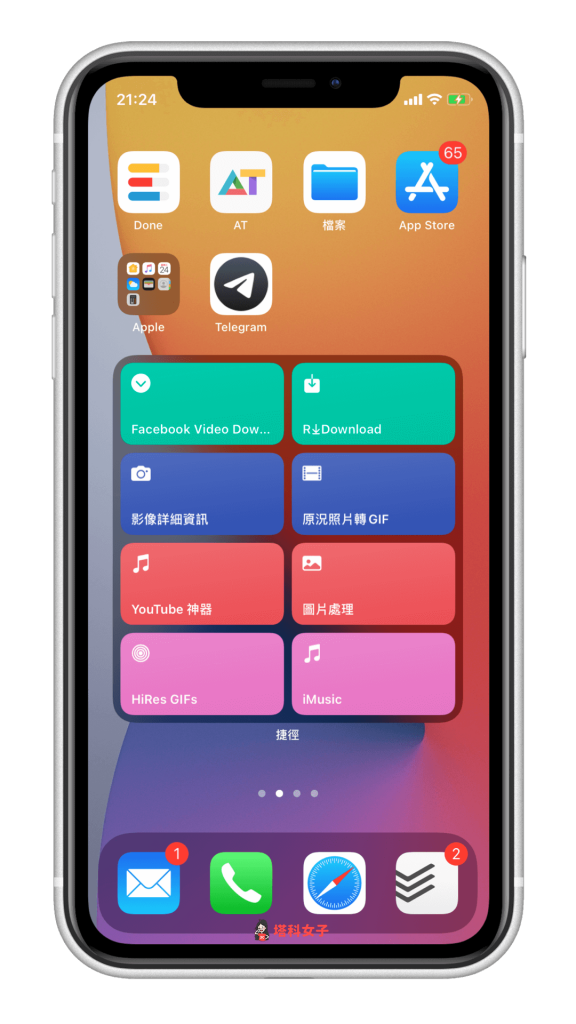
總結
本文大致介紹了 iOS 捷徑的主要功能,其實捷徑還有許多好玩的地方,大家也可以嘗試製作一個符合自己使用情境的捷徑,而「自動化捷徑」更是一個很棒的額外功能,能讓你在指定的時間、地點或開啟某個 App 後自動執行某項操作。
接下來也會撰寫另一篇「捷徑自動化」的基礎介紹與教學,有興趣的話記得持續追蹤我們。
